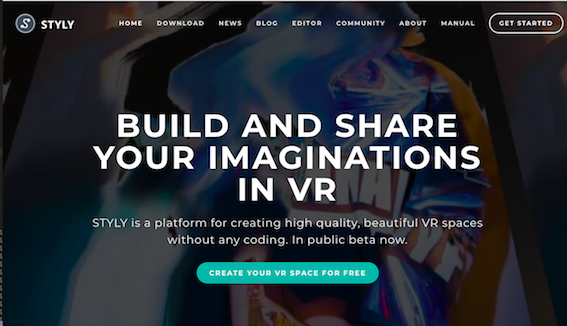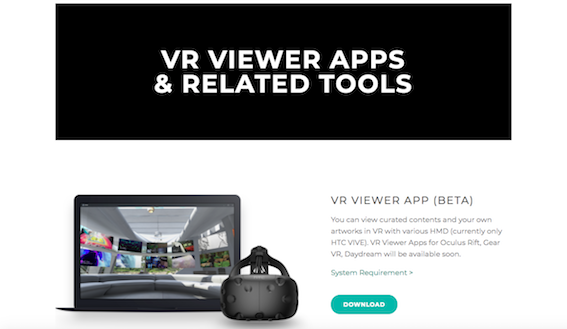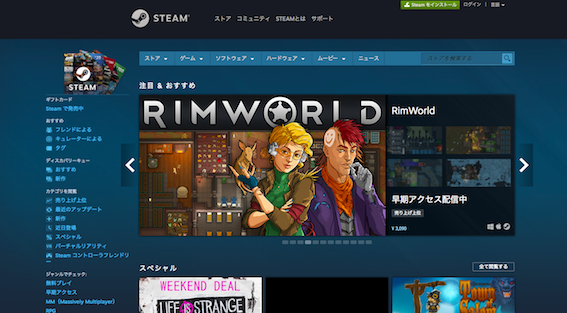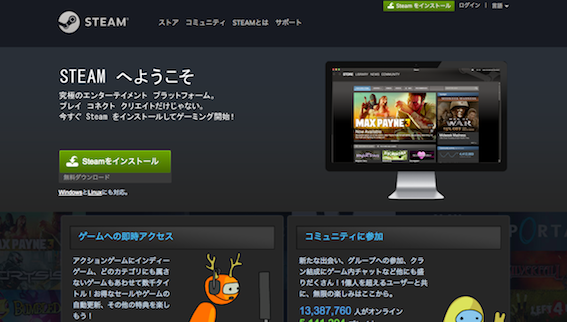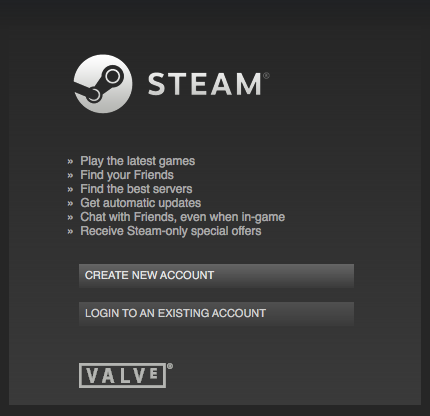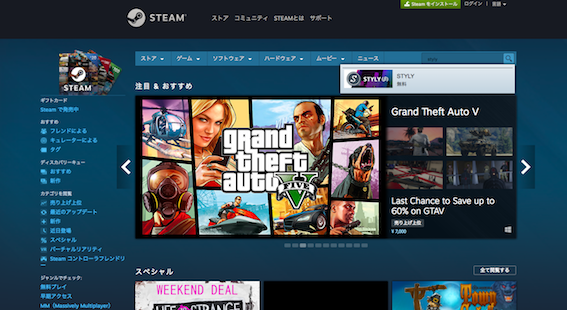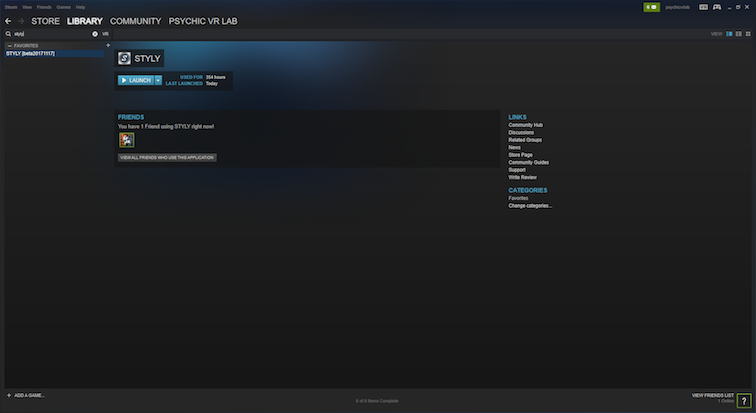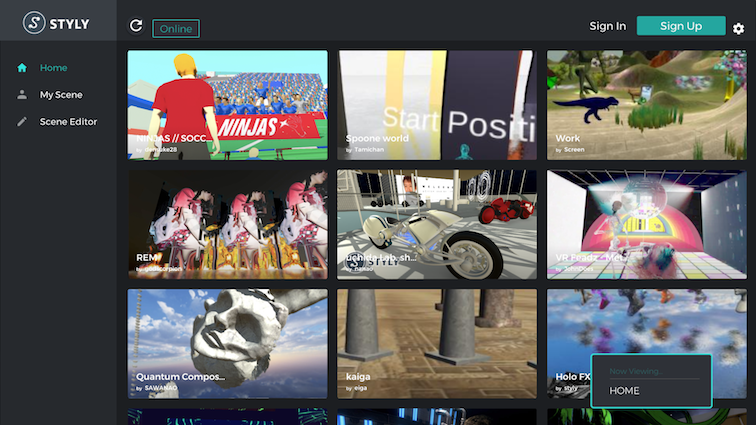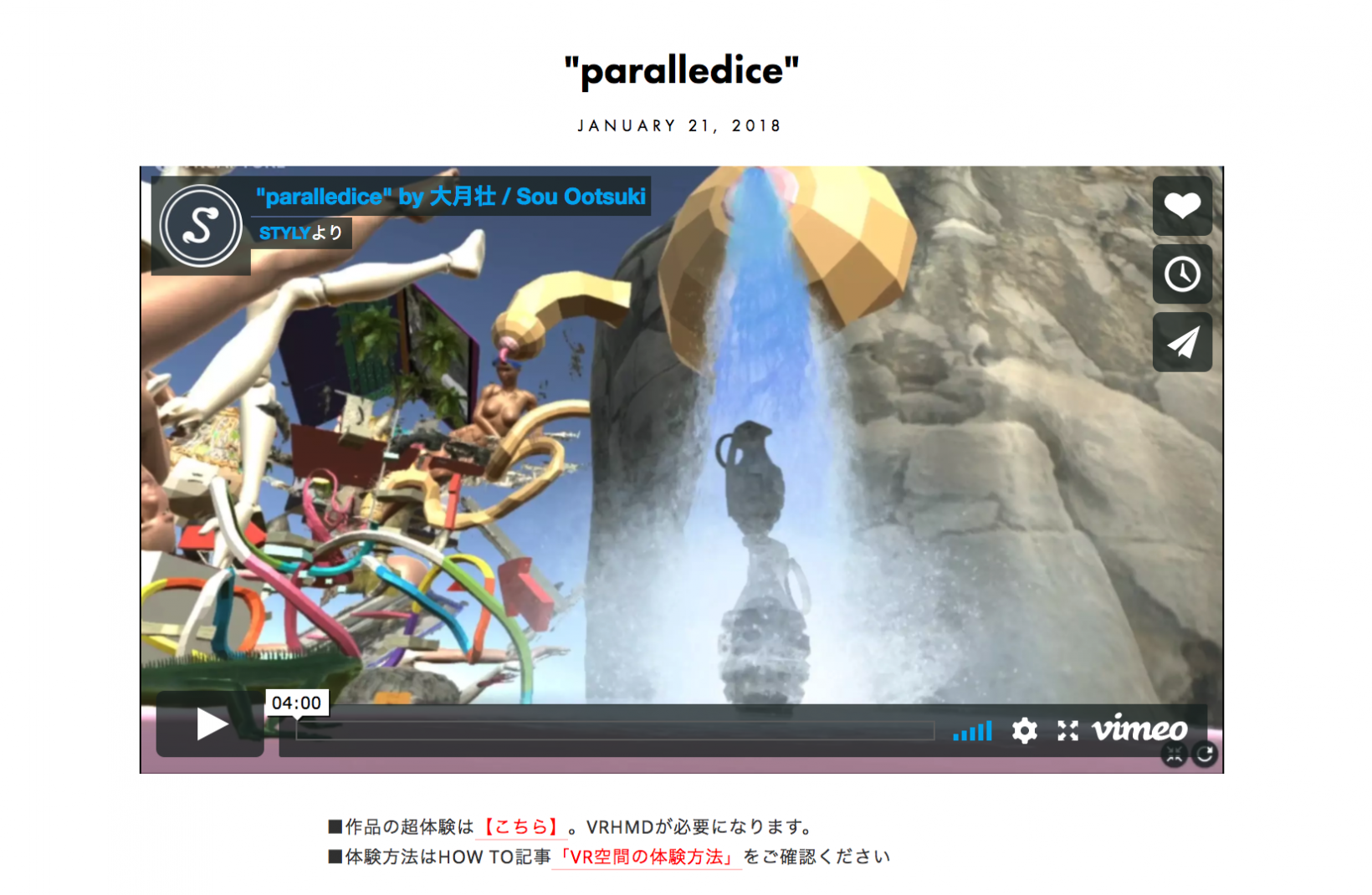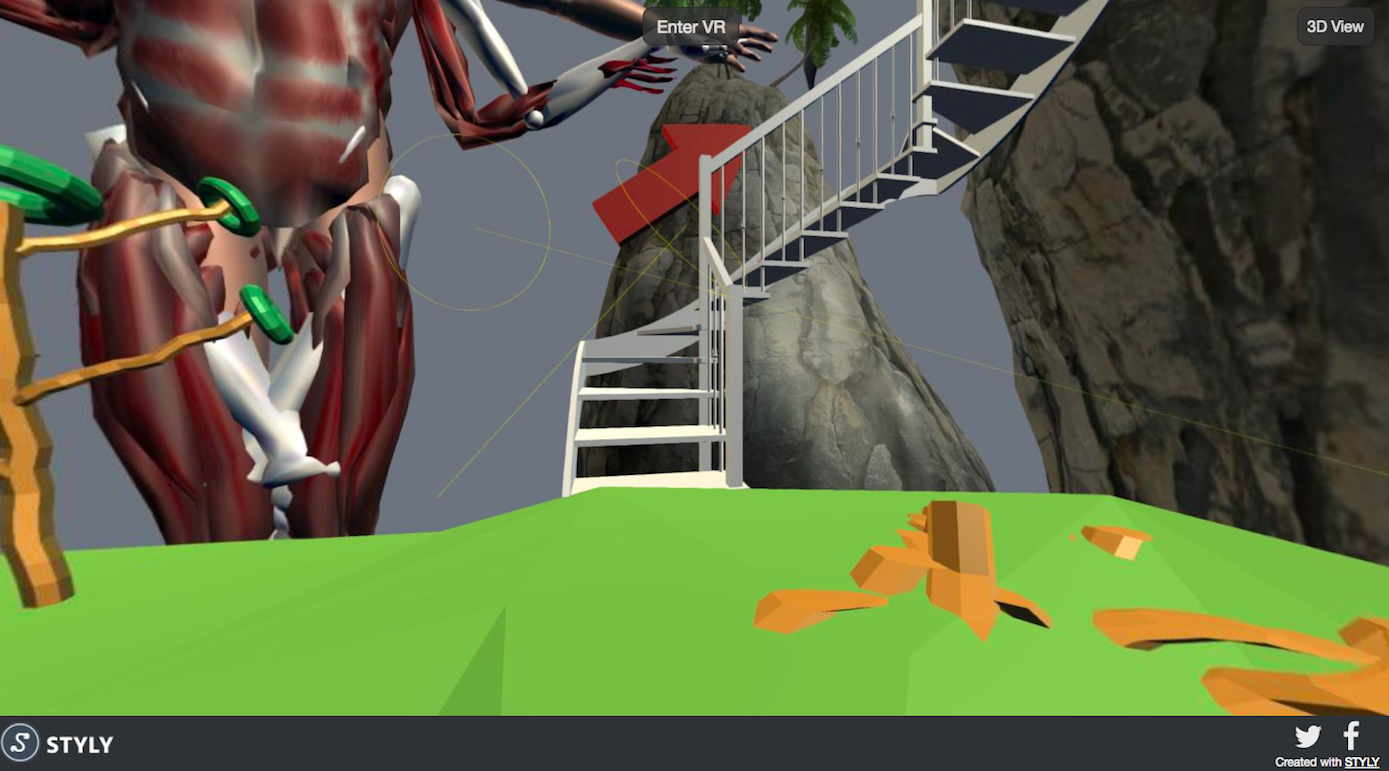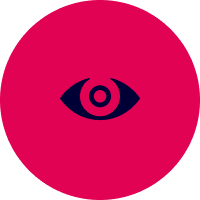- TOP
- VR空間の体験方法
VR空間の体験方法
VR空間の体験には、VRHMDとパソコン、そして「STYLY VIEWER」というソフトウェアツールのインストールが必要になります。
-

VR VIEWER APP (BETA)のDOWNLOADボタンをクリックし、SteamにあるSTYLY VIEWERページへ移動します。
Steam Clientがない場合は、5の手順に従ってインストール後、6の手順へ。既にインストール済みの場合は5をスキップし、6の手順に従ってSTYLY VIEWERのインストールを行ってください。
-

次のページに移動後、同じく「Steamをインストール」をクリックし、実行ファイルをダウンロードしてください。
ダウンロード後はファイルを実行し、画面の手順に従ってSteam Clientをインストールを行ってください。 -
STYLY VIEWERのインストール手順

Steam Clientをダブルクリックで起動させます。
Steamアカウントが未登録の場合、ここから画面の手順に従って登録を行いましょう。 -

ログイン後、TOPページ右上にある検索窓から「STYLY」を検索
STYLY VIEWERページに移動したら、画面中段にある「無料」ボタンをクリックし、STYLY VIEWERをインストールしてください。 -
VR空間を体験

Steam Clientを起動後、上部メニューにある「LIBRARY」をクリックします
「LIBRARY」の左下にある検索窓から「STYLY」を検索し、「LAUNCH」をクリックしてSTYLY VIEWERを立ち上げます。 -

「Home」画面から体験したいVR空間をクリックし、空間内に移動できます。
ご自身が作ったVR空間を体験するには画面右上の「Sing In」からログイン後、左サイドメニューにある「MyScene」から体験することができます。 -

NEWVIEWのWorksページから作品を体験するには、ページ中段(動画下部)にあるURLをクリックいただき、遷移先のページで「Enter VR」をタップし、お好みのVRHMDを選択することで体験する事ができます。